Trabajar con facturas en espera de pago
Esta página describe cómo trabajar con facturas en Alma que están en espera de pago, incluida la configuración que permite que una institución misma gestione el pago de forma manual o automática (a través del sistema institucional de pago de facturas o ERP). También ofrece detalles para enviar de nuevo facturas a revisión, exportar facturas a XML y demás acciones que se pueden hacer desde esta página, tales como borrar facturas o enviarlas nuevamente al proceso de Revisión. Para obtener más detalles sobre el flujo de trabajo de facturación integral con enlaces a las secciones relevantes, consulte Flujo de trabajo de facturación.
Para editar los detalles de pago de las facturas, se debe tener uno de los siguientes roles:
- Operador de facturas
- Operador de facturas - Extendido
- Gestor de facturas
Véase el vídeo Facturas esperando pago (3:00 min).
Si handle_invoice_payment está configurado como true (véase Configurar otros ajustes), la factura pasa a la etapa de pago y la institución puede gestionar el pago de la factura. El pago de las facturas se puede gestionar de las siguientes maneras:
- A través del sistema de pago de facturas institucional o ERP, si ha configurado un perfil de importación (véase https://developers.exlibrisgroup.com/alma/integrations/finance y Sistemas financieros para obtener más información). Si utiliza este método, Alma importa los detalles de pago del sistema de ERP, marca automáticamente estas facturas como Pagado, y luego las cierra.
- Manualmente, por un operador/gerente de facturas, en la página Facturas en espera de pago de Alma (Adquisiciones > Recibir y Facturar> En espera de pago)
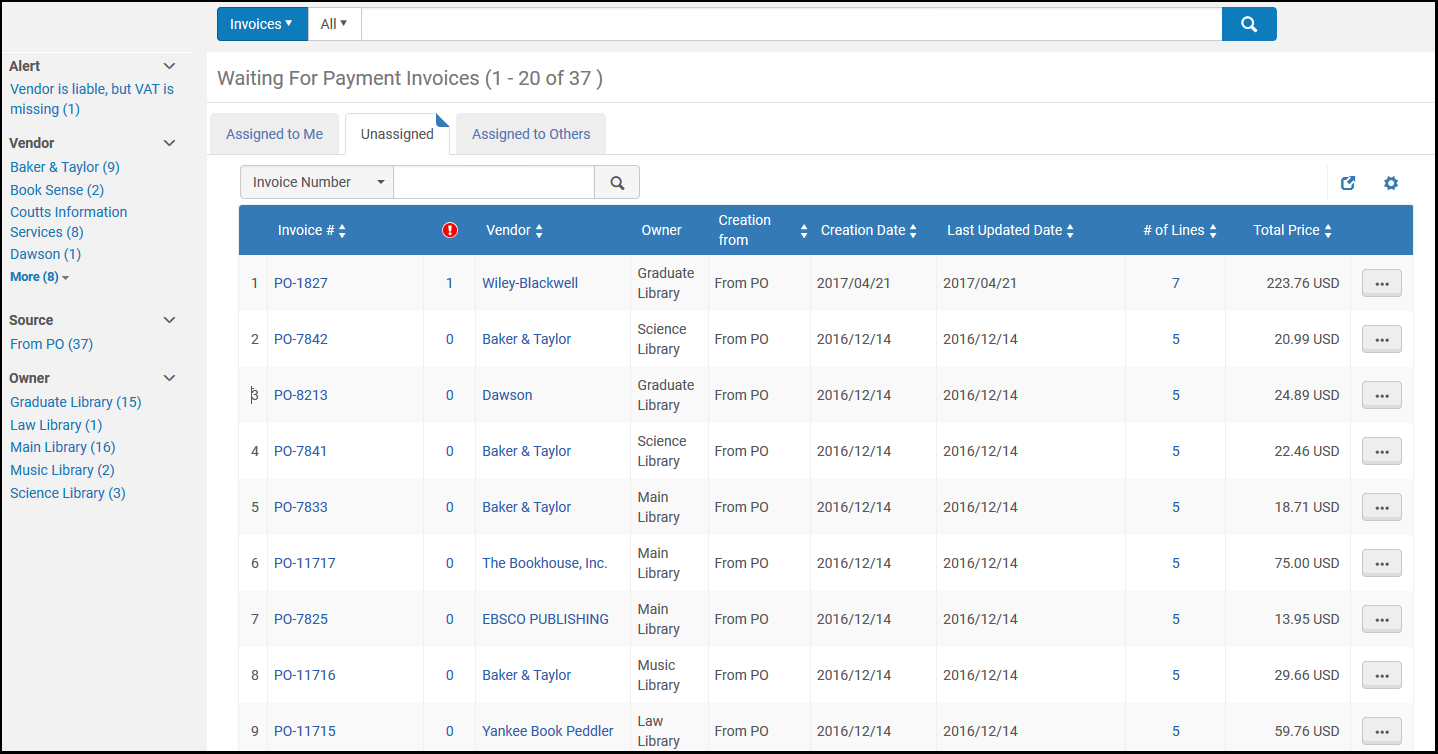
Página de facturas en espera de pago
Para más información sobre las pestañas de esta página, véase Asignado a mí, Sin asignar, Asignar a Otro.
Para obtener información del flujo de trabajo de facturación en general, desde la creación de la factura (que incluye la creación en EDI, Excel, API, etc.) hasta el pago y cierre, consulte Flujo de trabajo de facturación.
Editar y gestionar facturas
Puede editar los detalles de pago de una factura según se requiera.
Para editar los detalles de pago de una factura:
- En la página de Facturas en espera de pago, localice la factura cuyos detalles de pago desea editar y seleccione Editar en la lista de acciones de la fila. Aparece la página de Detalles de factura
Solo la sección Pago de esta página puede ser editada. Si desea editar otras áreas de la factura, debe enviar la factura al estado En revisión antes de editarla (véase Devolver factura a revisión).
- Para Estado del pago, seleccione Pagado o No pagado.
- Si selecciona Pagado, escriba lo siguiente:
-
Identificador de pago – Un número de referencia para el pago, como el número de factura o número de cheque. Cuando trabaja con un sistema externo integrado, este campo puede contener un número de referencia externo del sistema ERP (100 caracteres como máximo).
Este campo es obligatorio solo cuando el Método de pago es Departamento de Contabilidad. - Fecha de pago
- Importe del pago – La cantidad final que se pagó (después de los tipos de cambio y otros aspectos que se tienen en cuenta)
-
Identificador de pago – Un número de referencia para el pago, como el número de factura o número de cheque. Cuando trabaja con un sistema externo integrado, este campo puede contener un número de referencia externo del sistema ERP (100 caracteres como máximo).
- Seleccionar uno de los siguientes:
- Guardar – La información de pago que haya introducido queda guardada, pero la factura no continúa su curso por el resto de la etapa de pago de factura del flujo de trabajo de facturación.
- Guardar y continuar – La información de pago que se haya introducido queda guardada y la factura pasa a la siguiente etapa del flujo de trabajo de facturación. Si el estado de pago de la factura es Pagado, la próxima etapa del flujo de trabajo es que Alma verifique si las líneas de orden de compra asociadas a la factura están completamente facturadas y pagadas. Si lo están, Alma cierra las líneas de orden de compra y cierra la factura.
Usted también puede realizar tareas de gestión de facturas en la Página de facturas en espera de pago.
- Borrar una factura (véase Borrar una factura)
- Devolver facturas a la etapa de Revisión (véase Devolver facturas a revisión, abajo)
Devolver facturas a revisión
Las facturas que están en espera de pago pueden ser devueltas a Revisión si no han sido enviadas al ERP o han sido rechazadas previamente por el mismo. Las facturas rechazadas por el ERP se envían automáticamente a Revisión. La notificación de rechazo de la factura y la razón del mismo se especifica en el archivo XML que envía el sistema de ERP (véase Sistemas financieros).
Las facturas con el estado Cerrado o En espera de pago se pueden devolver manualmente a revisión.
Para devolver facturas a revisión:
En la página de Facturas en espera de pago, seleccionar Devolver a revisión en la lista de acciones de la fila para la factura en cuestión y seleccionar Confirmar en el cuadro de diálogo de confirmación. El estado de la factura pasa a En revisión
Exportar una factura a XML
Puede generar una versión XML de la factura para enviarla al sistema ERP. Esta opción aparece solo para facturas que hayan pasado la etapa de autorización (con estado Lista ser pagada, Esperando pago, o Cerrado).
Para generar una versión XML de la factura para enviar al sistema ERP:
En la página de Facturas en espera de pago, seleccionar Generar exportación XML en la lista de acciones de la fila de la factura en cuestión.

